- Autors Jason Gerald [email protected].
- Public 2024-01-11 03:46.
- Pēdējoreiz modificēts 2025-01-23 12:27.
Šis raksts palīdzēs lietotājiem ievietot SQL vaicājumus programmā Excel 2010 un izveidot dinamiskus savienojumus.
Solis
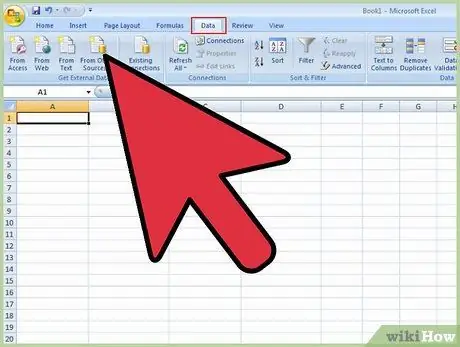
1. solis. Noklikšķiniet uz cilnes Dati, pēc tam atlasiet No citiem avotiem, kā parādīts šajā ekrānuzņēmumā
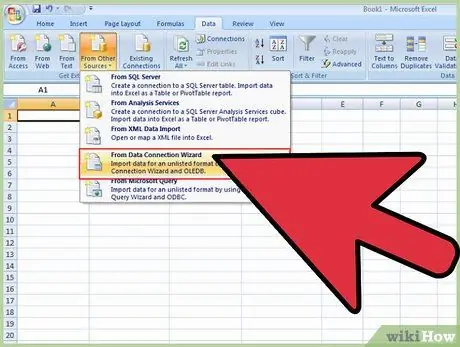
2. solis. Nolaižamajā izvēlnē atlasiet “No datu savienojuma vedņa”
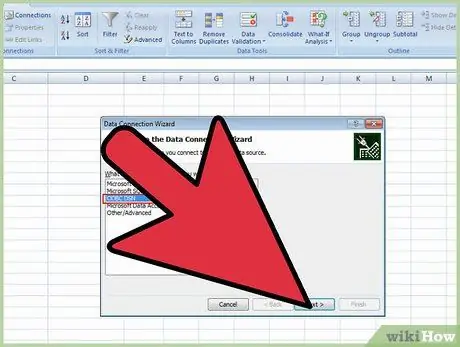
Solis 3. Tiks atvērts datu savienojuma vedņa logs
No pieejamajām opcijām izvēlieties "ODBC DSN", pēc tam noklikšķiniet uz "Tālāk".
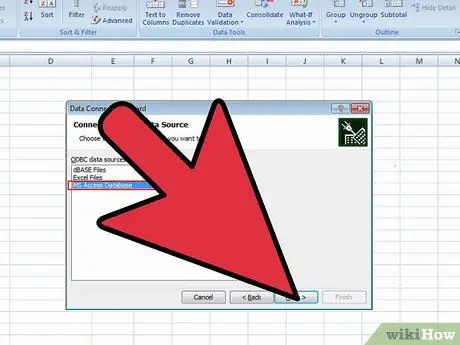
4. solis. Tiks atvērts logs ODBC datu avoti un parādīts organizācijā pieejamo datu bāzu saraksts
Atlasiet atbilstošo datu bāzi, pēc tam noklikšķiniet uz “Tālāk”.
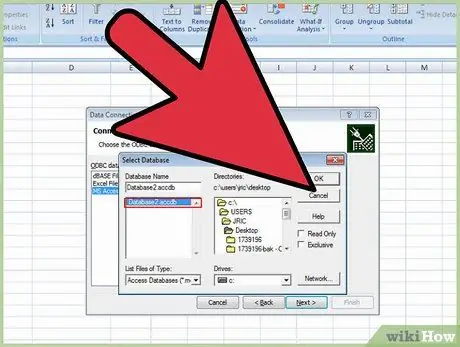
Solis 5. Parādīsies logs Select Database and Table (Atlasīt datu bāzi un tabulu)
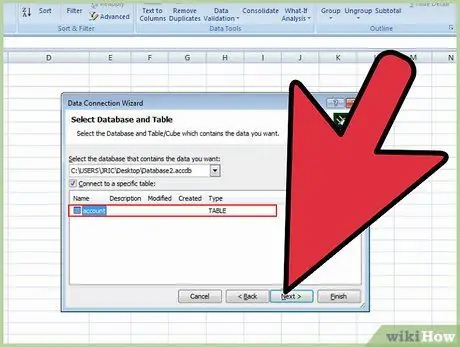
6. solis. Tagad varat atlasīt datu bāzi un tabulu, kurā ir dati, kurus vēlaties izvilkt
Izvēlieties atbilstošo datu bāzi.
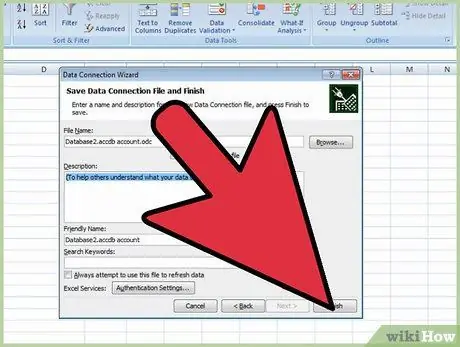
Solis 7. Logā “Saglabāt datu savienojuma failu un pabeigt” noklikšķiniet uz Pabeigt
Logā tiks parādīts faila nosaukums atbilstoši iepriekšējā ekrānā atlasītajiem datiem.
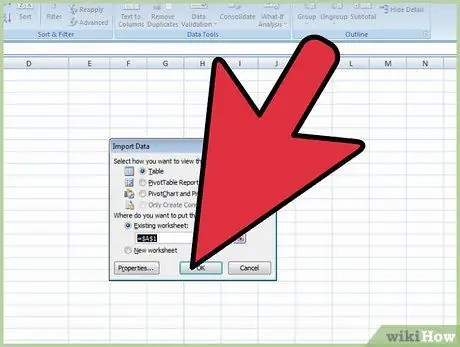
8. solis. Parādīsies datu importēšanas logs
Šajā logā atlasiet atbilstošos datus, pēc tam noklikšķiniet uz "Labi".
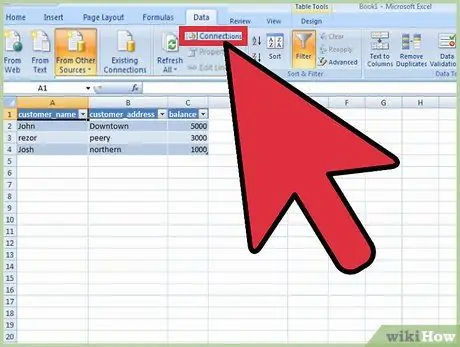
9. solis. Nolaižamajā izvēlnē atlasiet “No datu savienojuma vedņa”
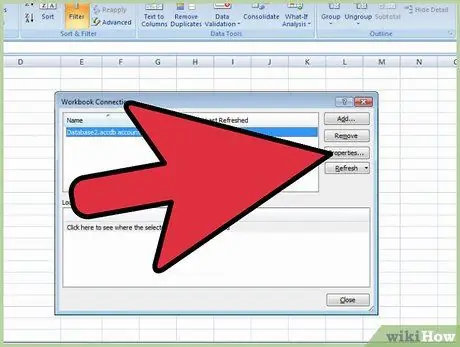
10. solis. Noklikšķiniet uz cilnes Dati, pēc tam noklikšķiniet uz Savienojumi
Nākamajā logā noklikšķiniet uz Rekvizīti.
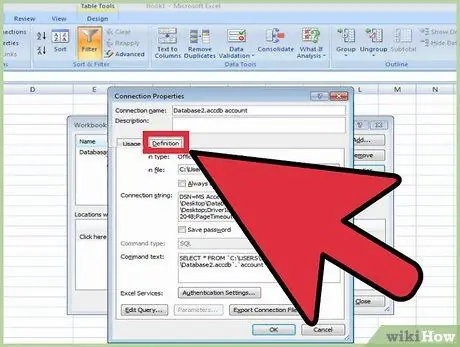
11. solis. Nākamajā logā atveriet cilni Definīcijas
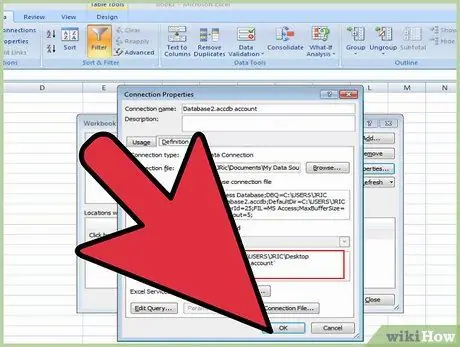
12. solis. Ierakstiet SQL vaicājumu laukā "Komandu teksts", pēc tam noklikšķiniet uz "Labi"
Excel parādīs vaicājuma rezultātu datus.






